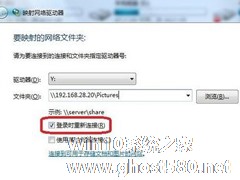-
Windows7系统映射网络驱动器怎么访问?
- 时间:2024-11-15 13:19:57
大家好,今天Win10系统之家小编给大家分享「Windows7系统映射网络驱动器怎么访问?」的知识,如果能碰巧解决你现在面临的问题,记得收藏本站或分享给你的好友们哟~,现在开始吧!
在日常的使用中,有时候需要经常访问局域网服务器中的共享资源文件,如果每次都要去一级一级目录的打开是相当麻烦的,这个时候,我们可以将经常访问的共享资源进行网络磁盘映射,这样就可以很方便打开了。下面将给大家介绍在Windows7系统中映射网络驱动器的访问方法。
1、点击开始菜单,找到“计算机”,如下图标注所示,然后点击“计算机”;
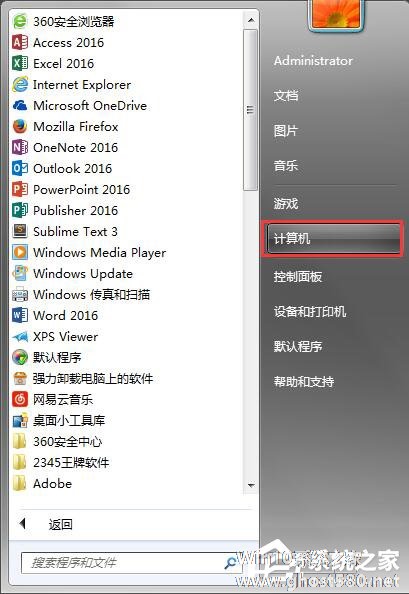
2、找到如下图标注所示的“映射网络驱动器”,然后点击它;
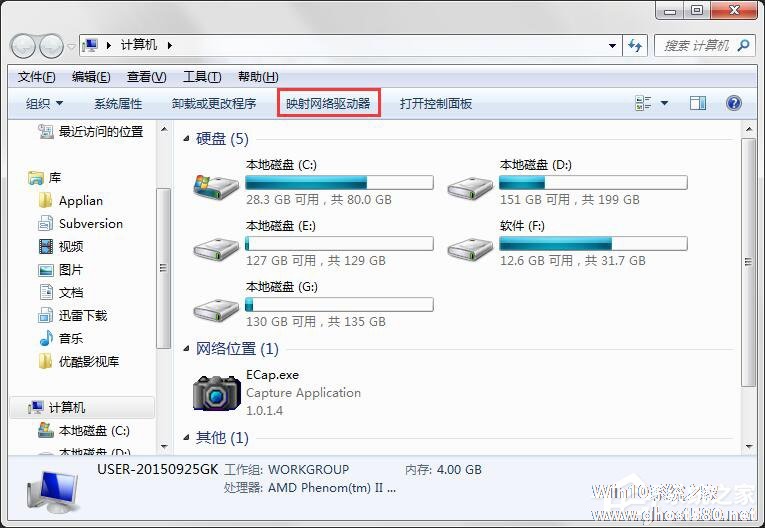
3、接下来会弹出一个网络驱动器的设置窗口,如下图所示;
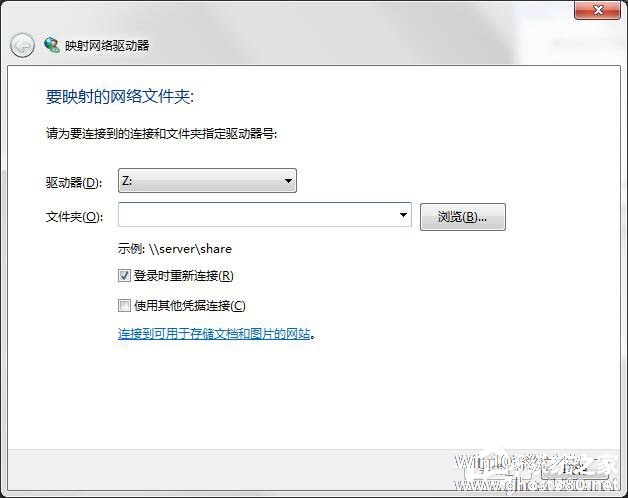
网络驱动器的具体设置
1、驱动器符号的选择。点击下图中红色标注所示的驱动器,我们可以选择系统所剩下的盘符,如下图所示。这里我们选择“Z”盘;
2、选择需要映射的共享文件夹。我们可以直接在下图红色标注框中直接输入共享文件夹的地址,也可以点击右边的“浏览”查看局域网中其它计算机的共享文件夹;
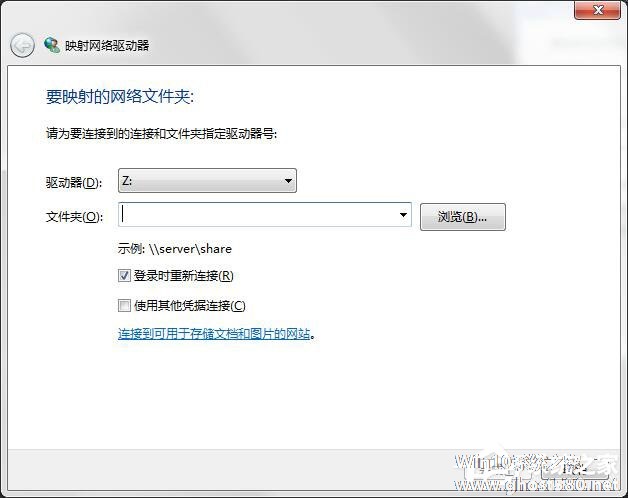
3、在这里,我们直接输入需要映射的共享文件夹的地址,如下图标注所示;
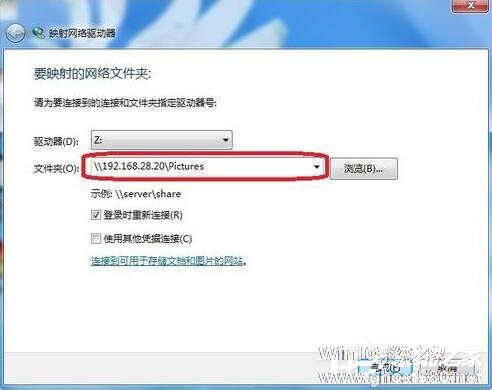
4、附加选项一,登录时重新连接。这个选项的功能是,当你下次重启电脑的时候,系统会自动连接我们之前设置好的网络驱动器。如果不选择这个选项,那么每次重启启动系统以后,都要再次设置。如下图标注所示;
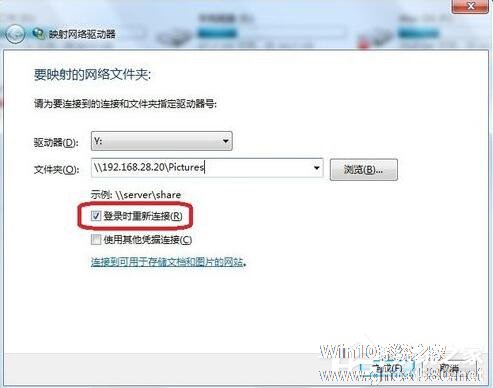
5、附加选项二,使用其它凭据连接。有些服务器共享,处于安全的考虑,需要你输入访问密码。如下图标注所示。这个选项默认是没有打勾的,如果共享服务器需要你输入访问密码,会自动弹出窗口让我们输入访问用户名和密码;
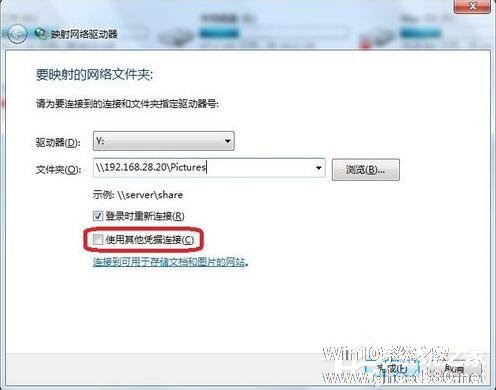
6、点击“完成”,系统会为我们映射网络驱动器。然后打开我的计算机,会看到如下蓝色标注图所示。双击网络驱动器,就可以直接访问到我们想要访问的网络共享资源了。
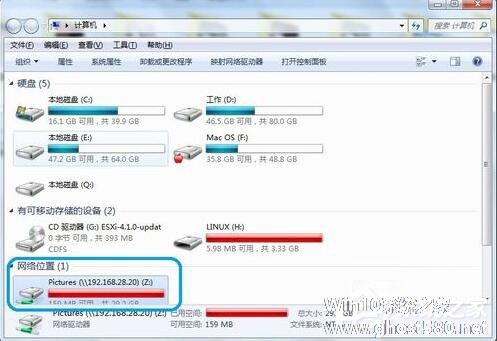
如何断开网络驱动器
1、首先,打开我的“计算机”,然后选择我们想要断开连接的网络驱动器,如下图标注所示;
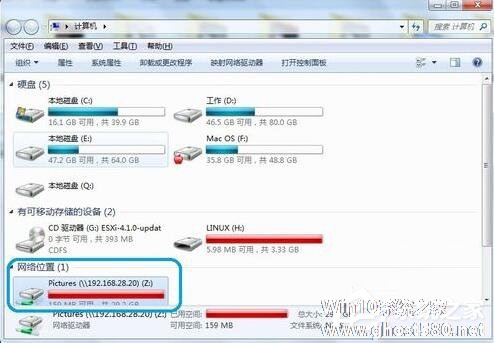
2、然后点击右键,选择断开,如下图标注所示;
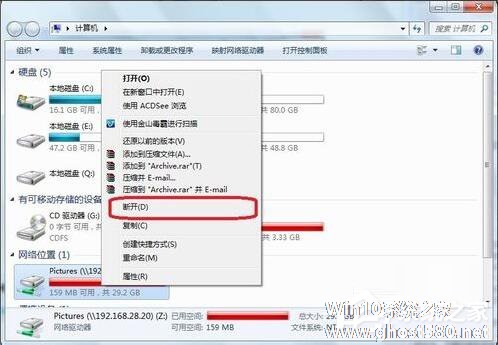
映射网络驱动器能够将局域网中的目录映射到我们的电脑中,相当于在当前电脑上映射了一个快捷方式,这样可以提高我们的访问时间,同时还可以方便我们的操作。
以上就是关于「Windows7系统映射网络驱动器怎么访问?」的全部内容,本文讲解到这里啦,希望对大家有所帮助。如果你还想了解更多这方面的信息,记得收藏关注本站~
Win10系统之家独家♂使①用,转载请注明出处!
相关文章
-
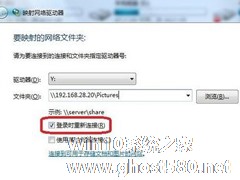
在日常的使用中,有时候需要经常访问局域网服务器中的共享资源文件,如果每次都要去一级一级目录的打开是相当麻烦的,这个时候,我们可以将经常访问的共享资源进行网络磁盘映射,这样就可以很方便打开了。下面将给大家介绍在Windows7系统中映射网络驱动器的访问方法。
1、点击开始菜单,找到“计算机”,如下图标注所示,然后点击“计算机”;
2、找到如下图标注所示的“映射网... -

小米路由器,自带有一个文件存储芯片,用于存储用户使用小米路由器下载的各类文件(包括电影、音乐等文件),如果需要在计算机中看到小米路由器的文件夹,则需要将小米路由器的储存空间映射到计算机。阅读下文了解小米路由器在Win7系统中设置网络映射的方法。
操作步骤:
1、打开计算机,小米路由器却无从查找,真心让人捉急;
2、别着急,请随笔者一起来,首先请点击... -

在我们使用的Windows7系统中有一个网络发现功能,开启网络发现功能后能够让当前计算机发现其他网络计算机和设备,同时其他网络计算机也可发现此计算机。不过如果计算机无法启用网络发现功能该怎么解决呢?
无法开启网络发现主要原因是“网络发现”所依赖的服务没有启用,或者被禁用;“网络发现”所依赖的服务如下:
FunctionDiscoveryResourcePubl... -

最近有Windows7系统用户反映,有时候电脑右下角会出现“网络受限”的警告,但却可以上网,用户不能理解这是为什么,非常的苦恼。下面,小编就来解答一下Windows7系统提示网络受限却能上网这个问题。
解答内容:
要知道为什么,就得先了解一下Windows7系统判断网络是否畅通的原理。当计算机连接到网络的时候,Windows7系统会向微软的一个服务器发送访问请...